Galaxy S9 ($ 600 på Amazon) og S9 Plus er to fantastiske enheder. Fra et forbedret kamera, nye AR-tricks og stereohøjttalere - der er masser at elske omkring hver telefon. Som sådan, at klemme så meget liv ud af hver afgift er noget, mange af os i sidste ende står overfor. Med blot et par tweaks til indstillinger og funktioner, kan du få mest muligt ud af S9's batteri. Sådan er det!

Deaktiver altid-på displayet

Faktisk er S9s altid-på-display (AOD) praktisk at kontrollere tid eller se meddelelser, men der er et lille problem: Det er - helt bogstaveligt - altid tændt.
Mens Samsung gør alt, hvad det kan for at begrænse, hvor meget batteri det bruger op, er det stadig nipper til strøm, når det kører. Heldigvis kan du deaktivere AOD med nogle få vandhaner.
Åbn indstillinger > Lås skærm og sikkerhed > Drej skærmbilledet Altid skærm til Off .
Forlad skærmens opløsning lav

Galaxy S9s display er i stand til at sætte en fantastisk opløsning på 2.960x1.440 (WQHD +). Ved denne indstilling ser næsten alt, hvad der vises på skærmen, ud. Men det kommer på bekostning af batteriets levetid. Giver flere pixels på en skærm bruger mere bearbejdningseffekt, hvilket igen reducerer batteriets levetid.
Samsung har tre forskellige skærmopløsningsindstillinger, hvoraf to vil spare batteriets levetid.
Åbn indstillinger > Skærm > Skærmopløsning og vælg enten FHD + (2220x1080) eller HD + (1480x729). Til sidst skal du trykke på Anvend .

Sæt apps til at sove ... for evigt
Samsungs Galaxy S9 har værktøjer, der overvåger, hvilke apps der kører i baggrunden og bruger dit batteri. Du kan gå om at bruge Device Maintenance-værktøjet på nogle forskellige måder.

Den første måde er at gå ind i Indstillinger > Enhedsvedligeholdelse > Optimer . Din telefon søger automatisk efter apps, der kan lukke og frigøre ekstra lagerplads.

For det andet, i afsnittet Enhed vedligeholdelse skal du vælge Batteri i nederste venstre hjørne. En sektion, der hedder App Power Monitor, vil foreslå apps, som du kan sætte i søvn, hvilket forhindrer app (erne) i at bruge noget batteri ved at køre i baggrunden, indtil næste gang du åbner appen.
Husk, at sætte en app i søvn kunne forhindre den i at modtage en advarsel eller meddelelse. Så hvis du finder Gmail er på denne liste, og du er afhængig af hurtig adgang til din e-mail, er det en god idé at fjerne markeringen i feltet ud for Gmail og lade den køre i baggrunden. Tryk på Gem strøm, når du har set over listen, og fjerner alle apps, du ikke vil sove.
Endelig, hvis du ruller til bunden af batterisektionen, finder du muligheder for at sætte en liste over apps til at sove, hver gang i baggrunden ved at vælge indstillingen Alltid sovende apps .
Forkort skærmens timeout

Jo længere displayet er tændt på en hvilken som helst telefon, desto mere batteri skal den bruge op. I et forsøg på at øge batteriets levetid skal du indstille skærmens timeout-funktion til den laveste indstilling, 15 sekunder.
Åbn indstillinger > Skærm > Timeout for skærm > 15 sekunder .
Skærmlysstyrke

Ligesom den tid, et display er tændt, vil der blive brugt mere batteri, det samme kan siges for hvor lyst et vist display er. En lysere skærm bruger mere strøm, reducerer batteriets levetid.
I stedet for at lade S9 og dens forskellige sensorer justere lysstyrken automatisk, deaktivere automatisk lysstyrke ved at gå til Indstillinger> Skærm> og indstille Automatisk lysstyrke til Fra .
Flyt derefter glideskærmen til den nederste ende af lysstyringsmåleren og lad den stå i fred.
Gå atom

Skulle du finde dig selv i en situation, hvor du har et lavt batteri, og det er absolut nødvendigt, at din telefon er tændt og i stand til at modtage beskeder eller opkald, skal du bruge en af strømsparingsindstillingerne indbygget i S9 og S9 Plus.
Gå til Indstillinger > Enhedsvedligeholdelse > Batteri . Når du er der, vælg fra enten Mid eller Max . Når du vælger enten tilstand, vil en pop-up vise de ændringer, det vil gøre, og den ekstra tid i minutter vil hver funktion give dig. Juster nogen af de foreslåede ændringer, så de passer bedre til dine behov, og brug derefter strømsparetilstanden.
Mid-indstillingen giver stadig adgang til alle dine apps, men sænker processoren og justerer skærmens opløsning og lysstyrke (for at nævne nogle få). Max indstillingen er nukleare indstillingen til strømbesparende tilstand. Når det er aktiveret, er næsten alle apps utilgængelige, fingeraftrykssensoren fungerer ikke længere, og processoren sænkes endnu mere. Når det er sagt, gik min Galaxy S9 fra en anslået 10 timer og nogle ulige minutter af batterilevetid i regelmæssig tilstand til over 36 timer, når Max-tilstand blev aktiveret.
Dette er selvfølgelig en sidste mulighed for tilfælde, hvor du skal have en telefon. Ellers bør de ovenfor beskrevne tip hjælpe dig med at udnytte hver eneste smule batteristrøm.









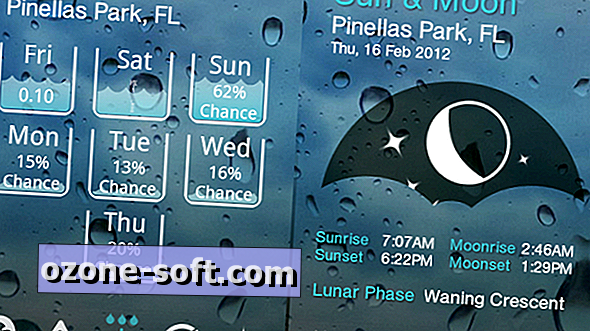


Efterlad Din Kommentar